windows创建新账号 如何在Windows系统中添加新用户帐户
更新时间:2023-07-07 15:56:09作者:yang
windows创建新账号,在Windows系统中,有时我们需要为其他人创建新用户账户,让他们也能使用这台电脑。要创建新的用户账户,只需要简单的几步就可以完成。下面我们来详细了解一下在Windows系统中如何添加新用户账户的方法。
如何在Windows系统中添加新用户帐户
具体方法:
1.第一种方法很直观,也很简单。打开控制面板,找到用户账户的类别,点击添加账户。如图。
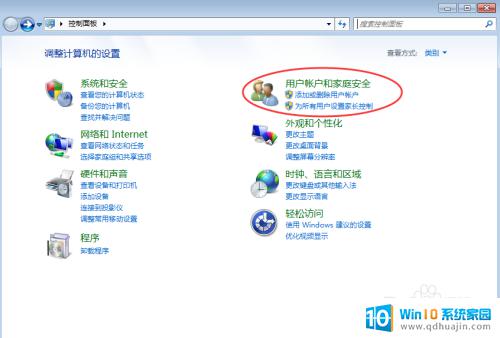
2.到了图中的界面,单击创建新帐户,完善用户信息,按自己的权限需求,选择创建普通还是管理员用户。
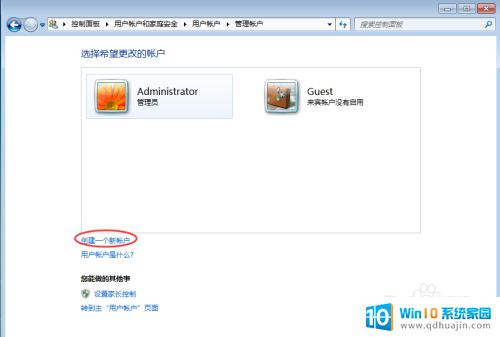
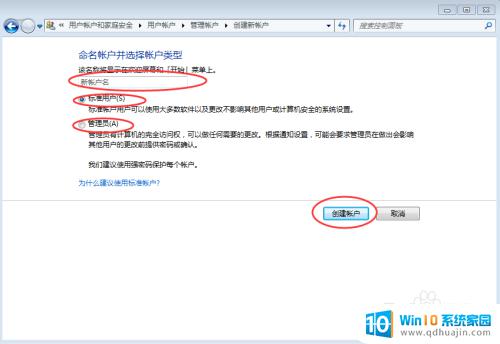
3.单击创建按钮,即可创建完成,如图,已经多出一个新的用户了。
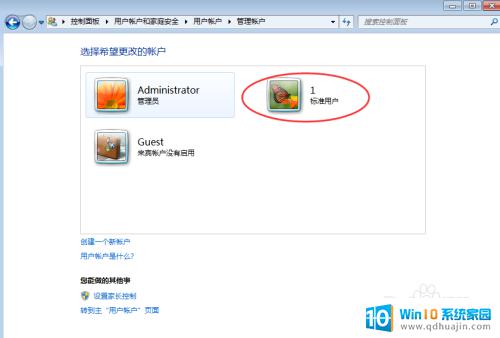
4.第二种方法是利用管理工具。右键计算机,打开管理。选中用户选项。
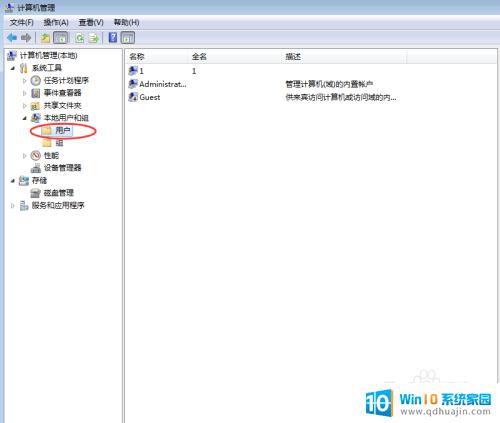
5.在右处空白处,右键选择新建用户,出现下图。按照自己的需求填写帐户信息,完成后,点击创建。
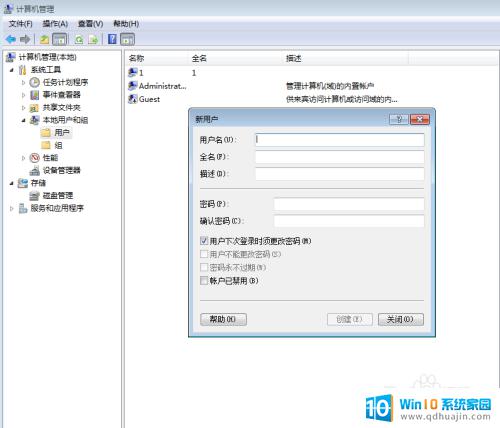
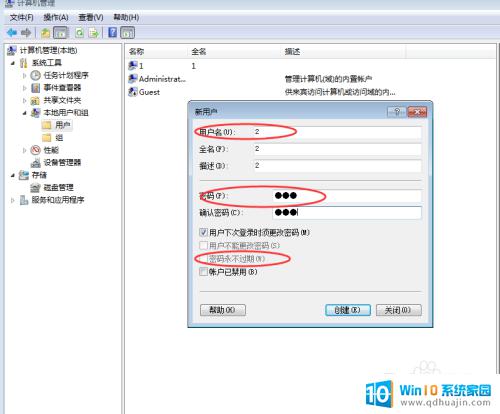
6.下图可见,多出来了一个新建的用户。如果之后需要对帐户有什么改动或配置,可以选中该账户,右键进入配置界面。
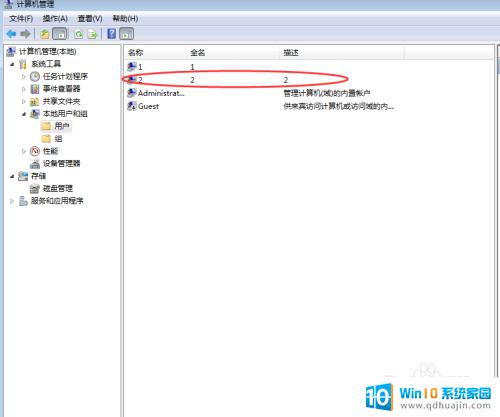
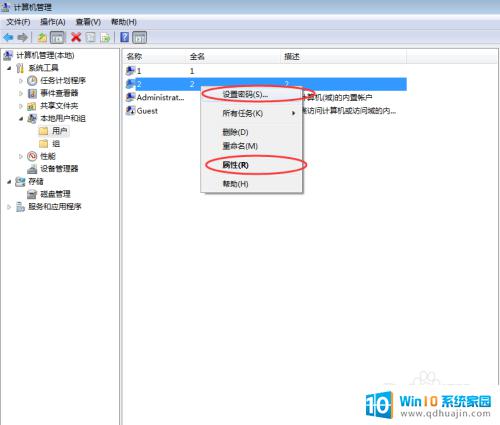
在Windows系统中创建新用户帐户非常简单,只需要进入控制面板,点击用户帐户和家庭安全,选择添加或删除用户帐户,然后点击新用户帐户,填写相关信息即可。新用户可以设置为管理员或普通用户,以控制他们在计算机上的权限。无论是为家庭使用还是为工作环境,添加新用户帐户都是一个很有用的功能,可以保持计算机使用的安全和私密性。
windows创建新账号 如何在Windows系统中添加新用户帐户相关教程
热门推荐
电脑教程推荐
win10系统推荐
- 1 萝卜家园ghost win10 64位家庭版镜像下载v2023.04
- 2 技术员联盟ghost win10 32位旗舰安装版下载v2023.04
- 3 深度技术ghost win10 64位官方免激活版下载v2023.04
- 4 番茄花园ghost win10 32位稳定安全版本下载v2023.04
- 5 戴尔笔记本ghost win10 64位原版精简版下载v2023.04
- 6 深度极速ghost win10 64位永久激活正式版下载v2023.04
- 7 惠普笔记本ghost win10 64位稳定家庭版下载v2023.04
- 8 电脑公司ghost win10 32位稳定原版下载v2023.04
- 9 番茄花园ghost win10 64位官方正式版下载v2023.04
- 10 风林火山ghost win10 64位免费专业版下载v2023.04